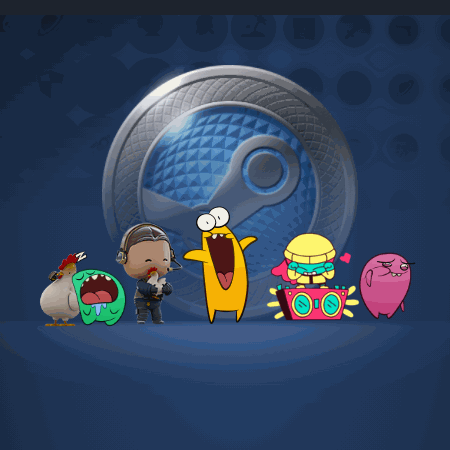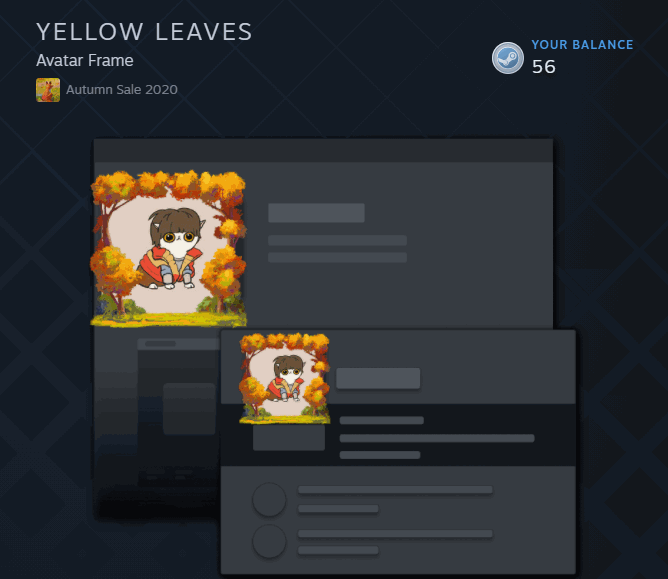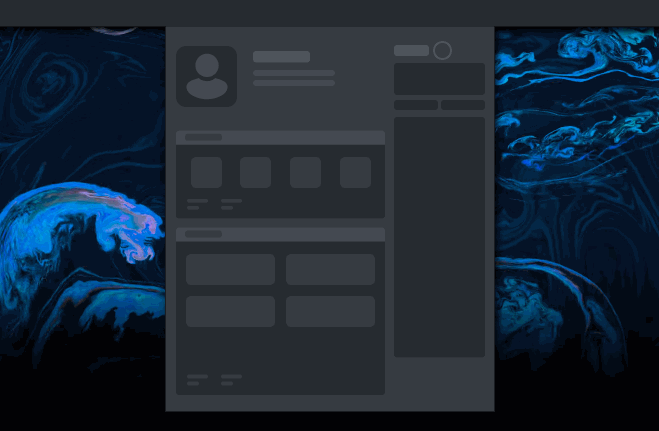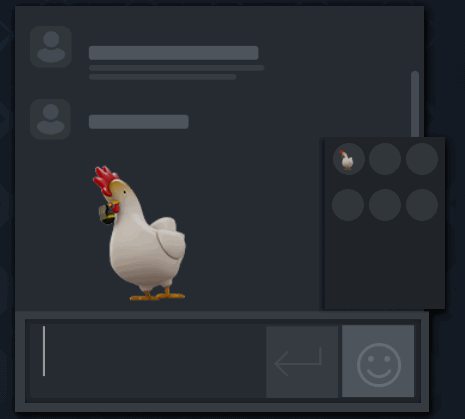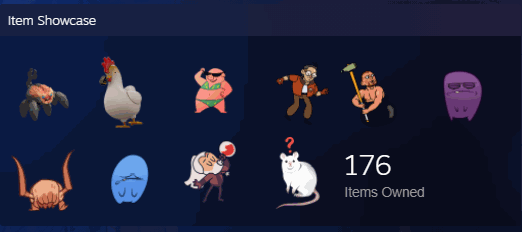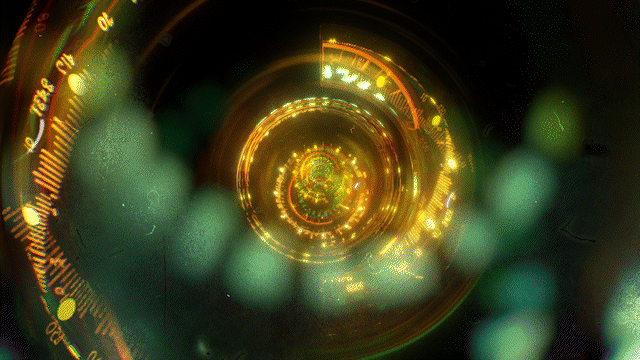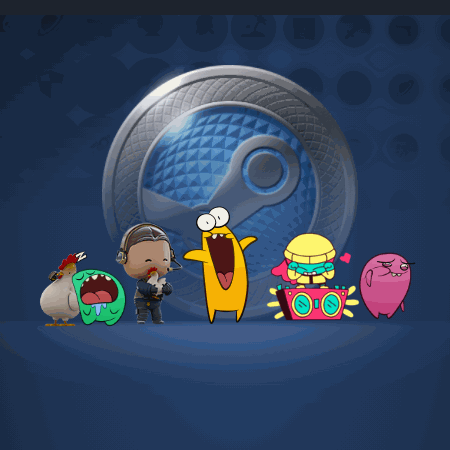 為什麼我應該為點數商店製作物品?
為什麼我應該為點數商店製作物品?Steam 點數商店是一種全新的方式,讓粉絲能在個人檔案、好友名單以及聊天中展示來自您的遊戲的藝術作品。 點數商店物品來自如同各位的合作夥伴,而且是提升各位遊戲曝光量的好方法。 截至目前,已有數百萬玩家用 Steam 點數兌換這些以遊戲為主題的動畫收藏品。
如何為點數商店製作物品?下載下方的模板,依照規格製作,然後經由自己遊戲的應用程式頁面提交資產即可!
若想了解其它遊戲都製作了什麼樣的動畫物品(並汲取靈感),請
前往點數商店!首先,
在此處下載模板,然後上傳到自己遊戲社群物品的管理頁面。 如果要為自己帳戶下的數個遊戲製作點數商店物品,則應將每項物品提交至相應的遊戲頁面,格式如下:
partner.steamgames.com/apps/communityitems/*於此填入您的應用程式編號*/規格
以下是點數商店可提供的動畫物品類型,以熱門程度排列:
動畫個人圖示邊框
所有顯示 Steam 個人圖示之處皆可見。 理想的數量為 1 ~ 4 項。 所有資產都應為循環動畫,且小於 2MB。
- 224 x 224px APNG(動畫 .png 檔)<2MB
- 224 x 224px .png(靜圖)
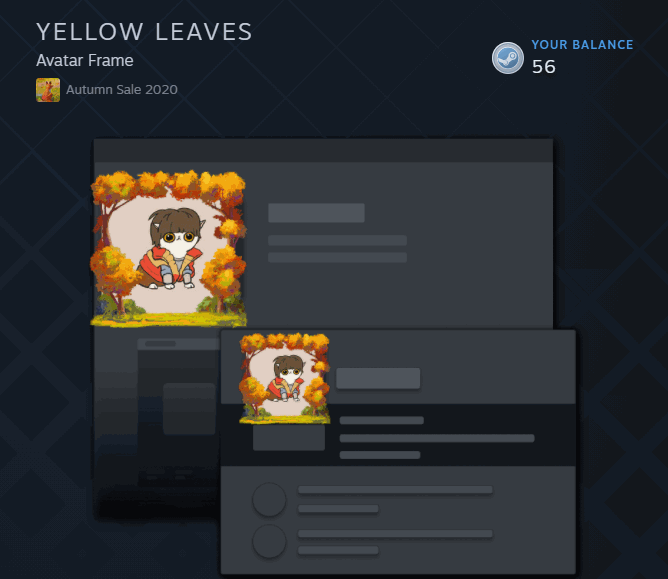 (點擊此處以檢視點數商店中現有的範例。)
(點擊此處以檢視點數商店中現有的範例。)動畫個人圖示
所有顯示 Steam 個人圖示之處皆可見。 理想的數量為 1 ~ 4 項。 所有資產都應為循環動畫。
- 184 x 184px .gif <2MB
- 184 x 184px .jpg(靜圖)<300kb
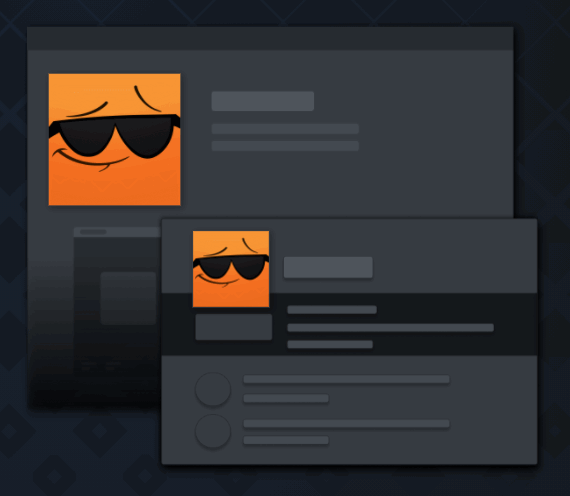 (點擊此處以檢視點數商店中現有的範例。)
(點擊此處以檢視點數商店中現有的範例。)動畫個人檔案背景
在 Steam 個人檔案中可見。 理想的數量為 1 ~ 4 項。 應為小於 4MB 的 .mp4 以及 .webm 循環動畫。 檔案應內建為底部漸變為黑色,這樣才能與個人檔案底部的黑色部分流暢銜接。 個人檔案的兩側現在可以是全螢幕,因此左右兩側能夠全出血。 至於中間被個人檔案遮蔽的區域,請參考模板(可於上方下載)。
- 300 x 168px .webm <1MB(預覽用)
- 300 x 168px .mp4 <1MB(預覽用)
- 1920 x 1080px .jpg(靜圖)< 350KB
- 1920 x 1080px .mp4 <4MB
- 1920 x 1080px .webm <4MB
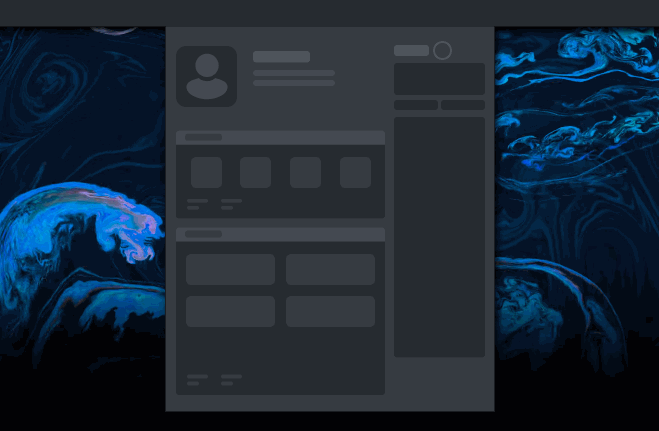 (點擊此處以檢視點數商店中現有的範例。)
(點擊此處以檢視點數商店中現有的範例。)動畫迷你個人檔案背景
在 Steam 社群各處將滑鼠游標懸停於好友名單上時可見。 應為循環動畫,且小於 4MB。
- 640 x 570px .jpg(靜圖)<350KB
- 640 x 570px .mp4 <4MB
- 640 x 570px .webm <4MB
 (點擊此處以檢視點數商店中現有的範例。)
(點擊此處以檢視點數商店中現有的範例。)動畫貼紙
可於聊天和 Steam 個人檔案物品展示欄中顯示。 貼紙應為循環的 APNG(外加一個定格的 PNG),清楚呈現某種表情或想法(不含文字),大小為 150 x 150px(小於 300KB),且每幀都應有 Alpha 透明度。 理想的數量為 2 ~ 6 項。 (點擊此處以檢視點數商店中現有的範例。)
下列動畫師在過去曾經設計過幾套動畫貼紙(歡迎與他們聯絡討教!)
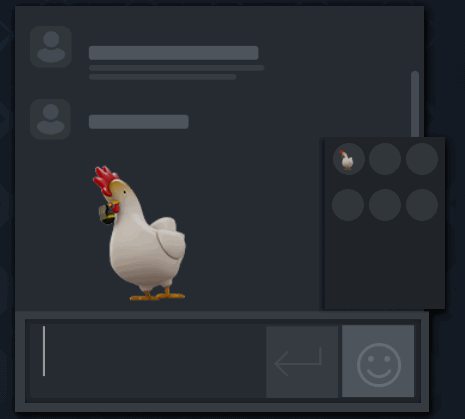
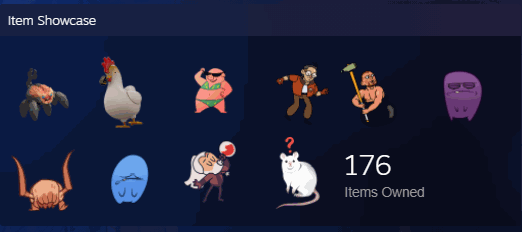
遊戲個人檔案
遊戲個人檔案是一組帶有特定主題的點數商店物品。 當中包含全新獨特的動畫個人圖示、動畫邊框、動畫迷你個人檔案背景和動畫個人檔案背景。 除了這些資產以外,還需要輸入構成個人檔案不同部分的 5 種 RGBA 顏色,來自訂個人檔案的主題。 這些顏色應與您的圖像素材互相呼應,但不應影響個人檔案本身的易讀性。 遊戲個人檔案很適合以更新或新 DLC 為主題,且每款遊戲可有多個遊戲個人檔案。 如果打算配合 Steam 活動推出遊戲個人檔案,可以使用物品的「購買開放時間」欄位,待活動開始後再讓物品出現於點數商店。
(點擊此處以檢視點數商店中現有的範例。)遊戲個人檔案標誌
在物品庫與點數商店中,於使用者選擇要裝備的遊戲個人檔案時顯示。 這項資產為代表整個遊戲個人檔案組合包的標誌, 應包含能辨識為能辨識為您遊戲的標誌圖像素材,但不需要包含遊戲名稱的文字。
- 96 x 96px .jpg(靜圖)< 350 kb
- 512 x 512px .jpg(靜圖)< 350 kb

Steam Deck 和 Big Picture 開機影片
開機影片為 Steam Deck 啟動時播放的短片,或也可以選擇在從睡眠甦醒時播放。 開機影片也會在電腦版的 Big Picture 模式中播放。 影片包含音訊和影像。
(點擊此處以檢視點數商店中現有的範例。)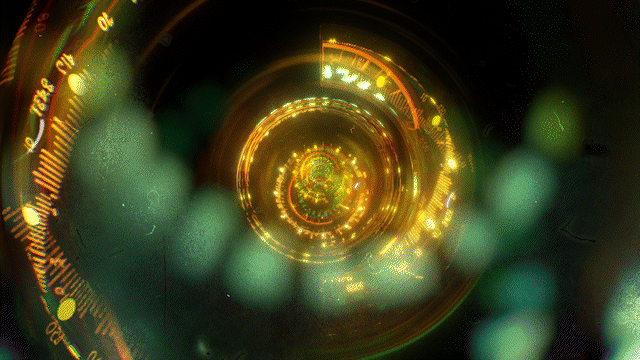
影片守則
開機影片的尺寸必須為 1920x1200px,才能在 Steam Deck 上以全螢幕顯示。 製作影片時也必須考量到,在 Big Picture 模式中,大部分顯示器上的影片都會被裁剪為 1920x1080px。
- 長度應在 3 ~ 10 秒之間
- 可以包含遊戲的標誌,但不允許包含其它文字或行銷素材
- 影片並不需要納入 Steam Deck 標誌的形狀,但這是允許的,也鼓勵大家這麼做(越有創意越好!)
- 最終檔案必須為 .webm 及 .mp4 格式,並小於 5mb
音訊守則
所有開機影片都包含音訊以及影像。 音訊的設計必須適用於 Steam Deck 的小型揚聲器輸出,音量也不應大大,以免開機時使用者被聲音嚇到。
- 音訊檔案應為 16 位元 48kHz 格式
- 最終輸出的最高音量應為 -12 dB,平均音量應為 -14 LUFS
- 避免過多的中低頻率,或考慮使用 40 ~ 80Hz 以上的高頻濾波器
- 考慮在音訊檔案的開頭和結尾加入淡入淡出,避免開機影片結束時出現喀擦或切斷聲
資產檢查表
- 1920 x 1200px .webm(完整大小影片 / 含音訊)< 5mb
- 1920 x 1200px .mp4(完整大小影片 / 含音訊)< 5mb
- 320 x 220px .webm(小型預覽影片 / 無音訊)< 1mb
- 320 x 220px .mp4(適用於 iOS 的小型預覽影片 / 無音訊)< 1mb
- 320 x 200px .png(靜圖)< 350kb
Download the templates here請別忘記,根據《Steam 分銷協議》,您提供的所有行銷素材不得違反著作權。 請確保 Valve 具有透過 Steam 展示和分發該開機影片的必要權限。
常見問答
規矩與守則
為確保您的點數商店物品通過審查,請避免以下一些常見錯誤:
- 不得使用未配合空間決定尺寸的螢幕擷圖或圖片
- 背景中不得使用遊戲標誌
- 不得使用頻繁閃爍或發出閃光的影像(方便癲癇患者無障礙使用)
- 使用深色漸層至黑色的圖片
- 利用整張圖片,壓在個人檔案內容下方的部分可以稍微淡化,但不應移除
- 資產並無年齡管制,需適合全年齡層。 無論遊戲內容為何,資產一律禁止裸露、成人內容,與逼真的血腥畫面。 Valve 將對所有潛在的不適切內容提出意見反應
成人內容
點數商店資產並無年齡管制,需適合全年齡層。 無論遊戲內容為何,資產一律禁止成人內容或逼真的血腥畫面。 成人內容包含:
- 部分裸露或全裸
- 性暗示情景
- 外表年輕的角色穿著淫蕩或身處淫蕩場合
- 掀裙或掀上衣的圖片
- 影像的中心焦點帶有性暗示(例:胸罩或內褲的圖片)
Valve 將對所有潛在的不適切內容提出意見反應。
審查流程
上傳所有資產後,請點擊位於「發行狀況」下方的編輯連結,進行卡片掉落設定,並將您的資產標記為待審查。 設為待審查後,您的藝術資產會自動出現在 Valve 的佇列中,等候審查。 審查時間約為 2 至 3 個工作天,如果我們覺得有必要提出意見,我們將透過工具告知。
發行點數商店物品
資產通過審查後,您的 Steamworks 首頁上的狀態將會更新, 這時您便能把發行狀態設為「已發行」並發佈物品。
備註:資產發佈後,唯有在需要修正錯誤時才能變更。
我可以控制物品何時於點數商店上架嗎?
可以,任何點數商店物品都可以在「購買開放時間」欄位設定出現於商店的時間。 這裡的日期 / 時間為 UTC 時間。 利用這個選項能讓物品配合活動或遊戲更新的時間推出。 如此一來您就可以自由隨時發佈物品,使其在輸入的時間自動推出。 請注意,在發佈通過審核的物品後,便無法再變更該時間欄位。
實用連結
若希望查閱模板與視覺規格,請參考您的 Steamworks 應用程式管理員頁面中,「社群」分頁頁面之下的「社群物品」。 前往應用程式頁面,選取「技術工具」下的「編輯 Steamworks 設定」,接著在「社群」分頁下點選「社群物品(如交換卡片)」。 當中即可找到相關資訊。
 文獻
資源
新聞與更新
客服
文獻
資源
新聞與更新
客服